


|
本站电脑知识提供应用软件知识,计算机网络软件知识,计算机系统工具知识,电脑配置知识,电脑故障排除和电脑常识大全,帮助您更好的学习电脑!不为别的,只因有共同的爱好,为软件和互联网发展出一分力! 可能有的朋友还不知道FastStone Capture怎么给图片添加画框?那么还不知道的朋友就跟着小编一起来看看FastStone Capture给图片添加画框方法吧,希望对大家有用哦。 首先,在FastStone Capture打开图片 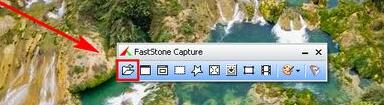 然后,点击编辑菜单栏下的扩展画布 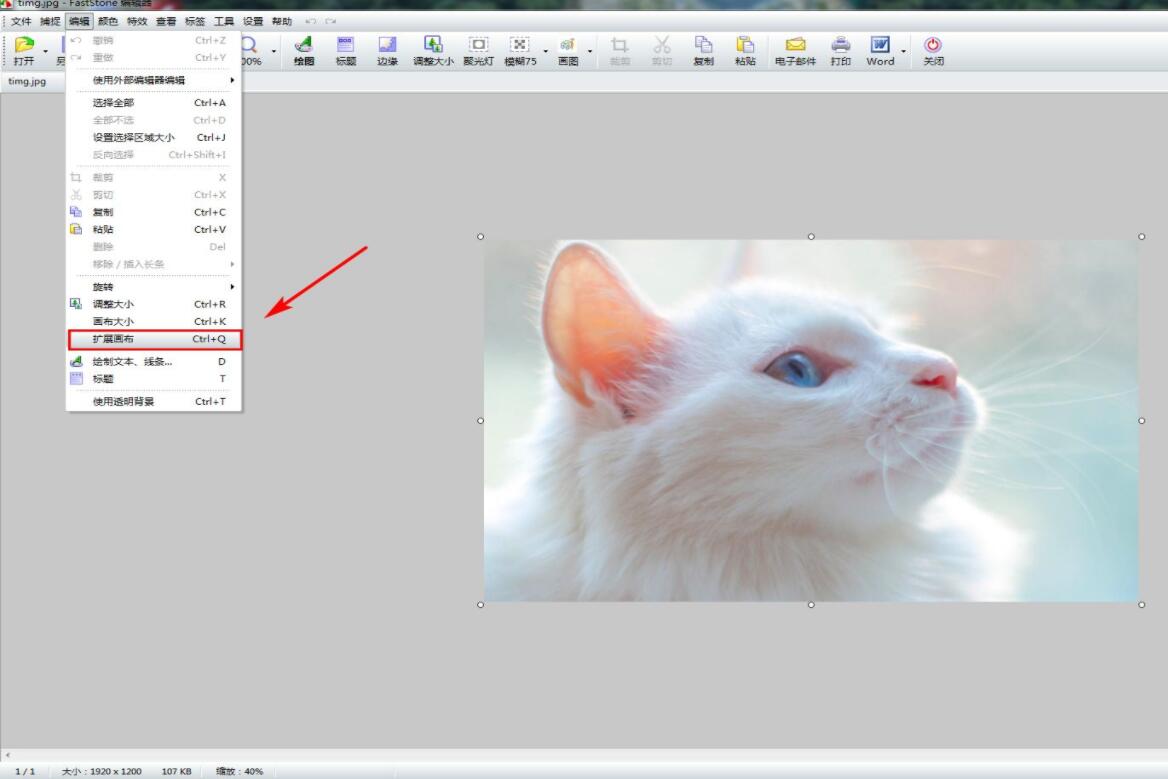 接着,在对话框中,更改扩展数值  宽度、高度均为100;位置正中;更改画布的颜色,通常默认颜色为背景色  这里颜色选择白色,最后点击确定  确认所设定的数值没问题后,再点击确定  这样,边框就制作完成了,效果如下图所示 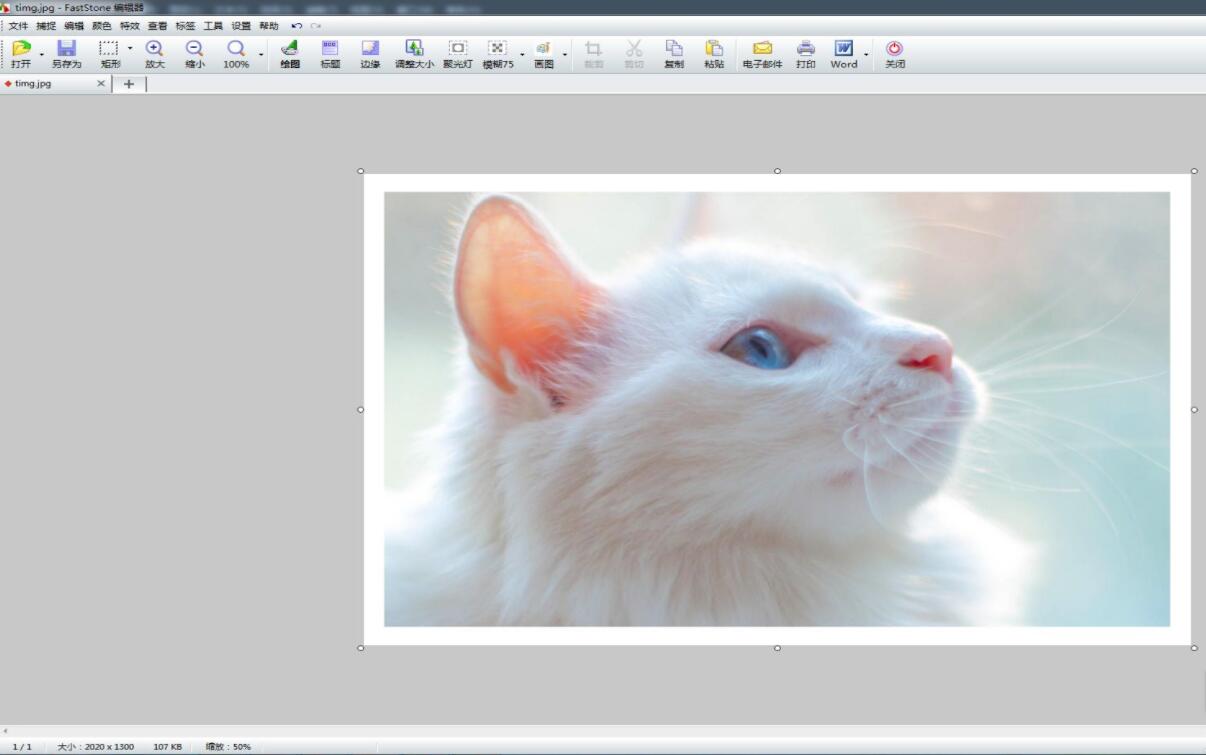 以上就是小编带来的FastStone Capture给图片添加画框方法,大家不要错过哦。 学习教程快速掌握从入门到精通的电脑知识 |
温馨提示:喜欢本站的话,请收藏一下本站!